3DMax如何打包贴图模型?
设·集合小编 发布时间:2023-03-14 09:45:28 406次最后更新:2024-03-08 11:09:23
使用3DMax作图的时候非常耗时,有时候我们会制作一半需要进行还电脑再操作。这种情况是非常常见的,但是还电脑我们就需要把我们制作的半成品搬到另一台电脑去。那么3DMax如何打包贴图模型,下面来告诉大家操作的具体步骤,非常的简单哦!
工具/软件
电脑型号:联想(lenovo)天逸510s; 系统版本:Windows7; 软件版本:3DMax2010
方法/步骤
第1步
打开3DMax2012软件,我们首先建好一个室内效果模型,并附好材质以及贴图;




第2步
在电脑桌面新建一个文件夹,重命名为“cAIzhi”,用来放置我们模型中所用到的贴图图片;
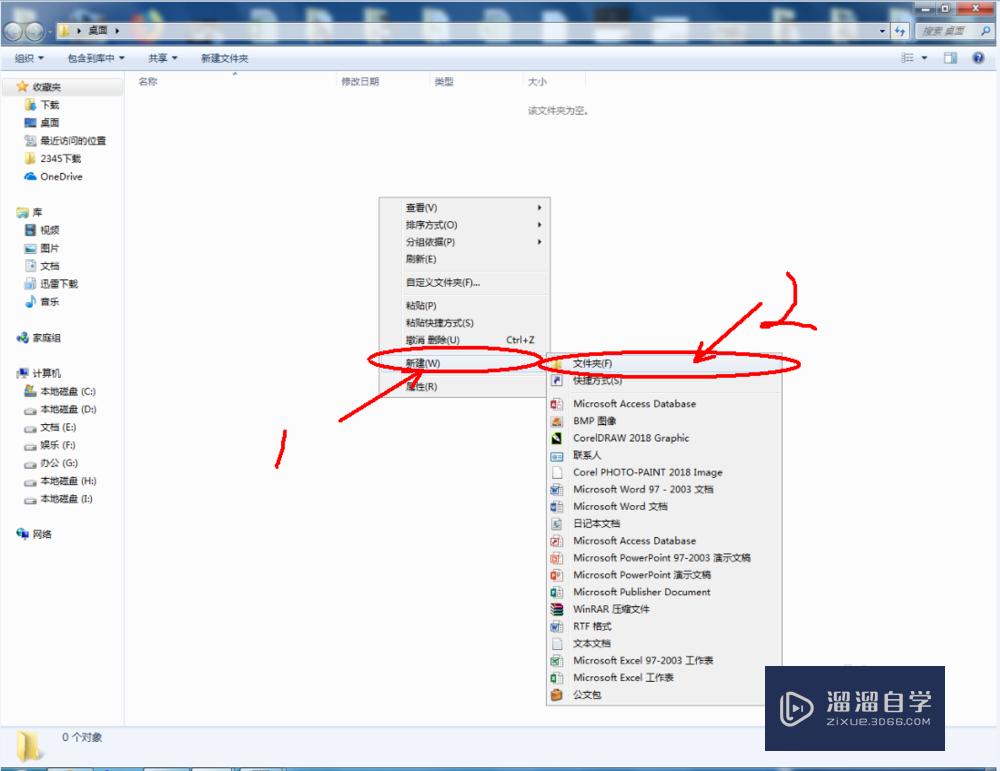

第3步
接着,我们点击【实用程序】-【更多…】-【资源收集器】,弹出资源收集器参数表(如图所示);


第4步
弹出资源收集器参数表后,将输出路径设置为刚刚建立的文件夹“cAIzhi”的路径,然后点击【开始】进行模型贴图打包;
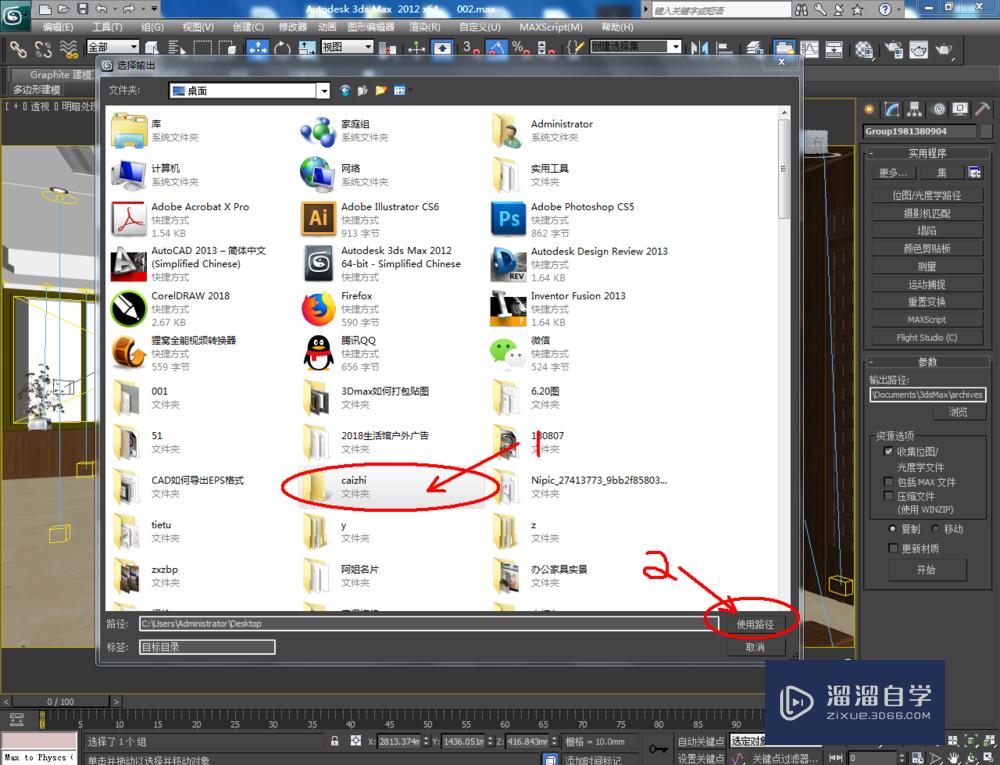

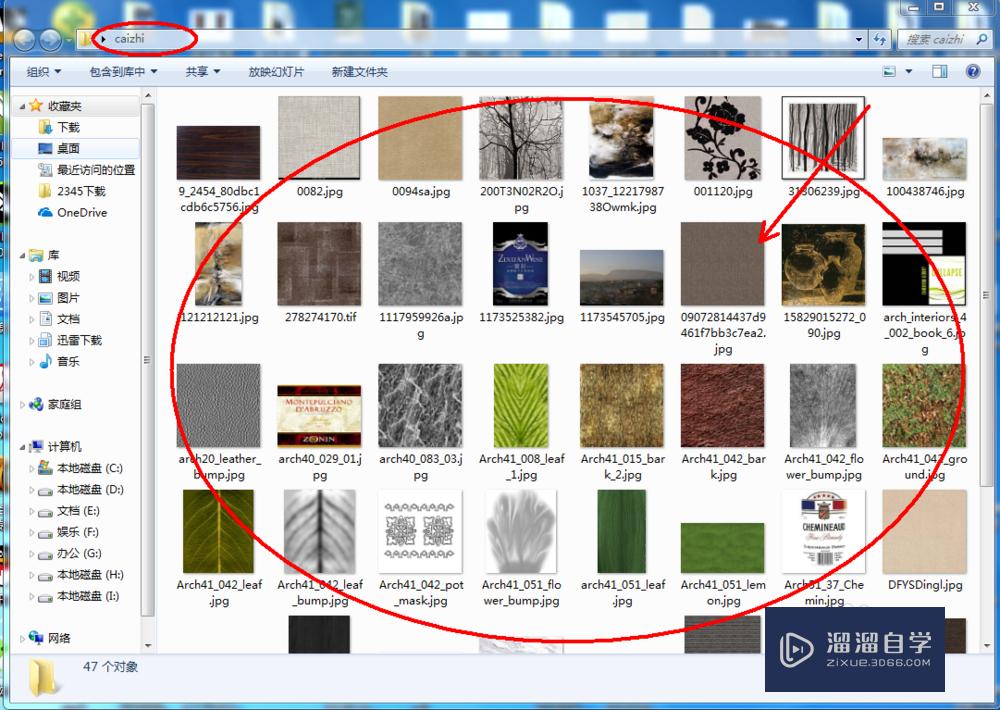
第5步
点击3DMax左上角图标后,点击【另存为】将模型文件保存起来,这样我们就完成了对整个模型的保存以及对应贴图的打包。

- 上一篇:3DMax拉伸命令如何使用?
- 下一篇:3DMax中文版学习图文教程
相关文章
广告位


评论列表